Ako zmeniť pozadie v PowerPointe 2019

Naučte sa, ako jednoducho zmeniť pozadie v PowerPointe 2019, aby vaše prezentácie pôsobili pútavo a profesionálne. Získajte tipy na plnú farbu, prechod, obrázky a vzory.
V PowerPointe 2016 môžete použiť príkaz Vytvoriť podklady na vytvorenie dokumentu programu Word, ktorý potom môžete vytlačiť a distribuovať svojmu publiku. Používanie tejto funkcie je jednoduché; postupujte podľa týchto krokov:
Vyberte Súbor → Exportovať → Vytvoriť podklady a potom kliknite na tlačidlo Vytvoriť podklady.
Zobrazí sa tu zobrazené dialógové okno.
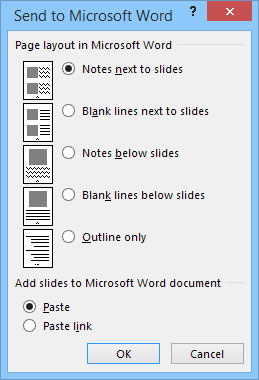
Export powerpointovej prezentácie do Wordu.
Vyberte možnosť formátovania, ktorú chcete použiť.
Máte niekoľko možností rozloženia stránky:
Snímky vľavo a poznámky vpravo
Posúva vľavo a prázdne riadky vpravo
Snímky v hornej časti stránky a poznámky pod snímkami
Snímky v hornej časti stránky a prázdne riadky pod snímkami
Len obrys
Kliknite na tlačidlo OK.
PowerPoint chvíľu melie a bzučí a potom prezentáciu vygeneruje vo forme dokumentu programu Word, ako je znázornené tu.
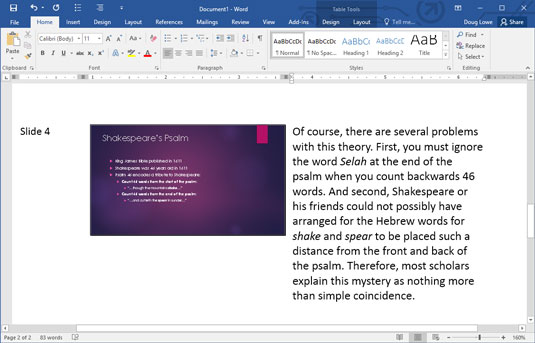
Prezentácia programu PowerPoint prevedená do programu Word.
Upravte dokument, ako uznáte za vhodné, a potom ho uložte.
Hotovo!
Upozorňujeme, že ak neplánujete upravovať dokument v programe Word, export prezentácie do dokumentu programu Word nemá žiadnu skutočnú výhodu. Namiesto toho môžete snímky a poznámky jednoducho vytlačiť pomocou príkazu Tlačiť v PowerPointe.
Naučte sa, ako jednoducho zmeniť pozadie v PowerPointe 2019, aby vaše prezentácie pôsobili pútavo a profesionálne. Získajte tipy na plnú farbu, prechod, obrázky a vzory.
Excel poskytuje štyri užitočné štatistické funkcie na počítanie buniek v hárku alebo zozname: COUNT, COUNTA, COUNTBLANK a COUNTIF. Pre viac informácií o Excel funkciách, pokračujte.
Objavte efektívne klávesové skratky v Exceli 2013 pre zobrazenie, ktoré vám pomôžu zlepšiť produktivitu. Všetky skratky sú začiatkom s Alt+W.
Naučte sa, ako nastaviť okraje v programe Word 2013 s naším jednoduchým sprievodcom. Tento článok obsahuje užitočné tipy a predvoľby okrajov pre váš projekt.
Excel vám poskytuje niekoľko štatistických funkcií na výpočet priemerov, režimov a mediánov. Pozrite si podrobnosti a príklady ich použitia.
Excel 2016 ponúka niekoľko efektívnych spôsobov, ako opraviť chyby vo vzorcoch. Opravy môžete vykonávať po jednom, spustiť kontrolu chýb a sledovať odkazy na bunky.
V niektorých prípadoch Outlook ukladá e-mailové správy, úlohy a plánované činnosti staršie ako šesť mesiacov do priečinka Archív – špeciálneho priečinka pre zastarané položky. Učte sa, ako efektívne archivovať vaše položky v Outlooku.
Word vám umožňuje robiť rôzne zábavné veci s tabuľkami. Učte sa o vytváraní a formátovaní tabuliek vo Worde 2019. Tabuľky sú skvelé na organizáciu informácií.
V článku sa dozviete, ako umožniť používateľovi vybrať rozsah v Excel VBA pomocou dialógového okna. Získajte praktické tipy a príklady na zlepšenie práce s rozsahom Excel VBA.
Vzorec na výpočet percentuálnej odchýlky v Exceli s funkciou ABS pre správne výsledky aj so zápornými hodnotami.






